Planen und Verwalten von Kosten für Azure ExpressRoute
In diesem Artikel wird beschrieben, wie Sie die Kosten für Azure ExpressRoute planen und verwalten können. Bevor Sie Ressourcen für den Dienst zur Kostenschätzung hinzufügen, verwenden Sie zunächst den Azure-Preisrechner, um die Kosten für ExpressRoute zu planen. Überprüfen Sie dann beim Hinzufügen von Azure-Ressourcen die voraussichtlichen Kosten.
Nachdem Sie mit der Nutzung der Azure ExpressRoute-Ressourcen begonnen haben, können Sie die Cost Management-Features verwenden, um Budgets festzulegen und die Kosten zu überwachen. Sie können auch vorhergesagte Kosten überprüfen und Ausgabentrends ermitteln, um die Bereiche zu identifizieren, in denen ggf. Maßnahmen erforderlich sind. Die Kosten für Azure ExpressRoute stellen nur einen Teil der monatlichen Kosten Ihrer Azure-Rechnung dar. Zwar wird in diesem Artikel das Planen und Verwalten der Kosten für Azure ExpressRoute erläutert, doch werden Ihnen alle Azure-Dienste und -Ressourcen in Rechnung gestellt, die in Ihrem Azure-Abonnement verwendet werden, einschließlich Partnerdienste.
Voraussetzungen
Die Kostenanalyse in Cost Management unterstützt die meisten Azure-Kontotypen, jedoch nicht alle. Die vollständige Liste der unterstützten Kontotypen finden Sie unter Grundlegendes zu Cost Management-Daten. Um Kostendaten anzeigen zu können, müssen Sie mindestens über Lesezugriff auf ein Azure-Konto verfügen. Informationen zum Zuweisen des Zugriffs auf Microsoft Cost Management-Daten finden Sie unter Zuweisen des Zugriffs auf Daten.
Vergleich von Local, Standard und Premium
Azure ExpressRoute verfügt über drei verschiedene Verbindungs-SKUs: Local, Standard und Premium. Die Art und Weise, wie Ihnen die ExpressRoute-Nutzung in Rechnung gestellt wird, ist bei diesen drei SKU-Typen unterschiedlich. Bei der Local-SKU wird Ihnen automatisch eine Datenflatrate in Rechnung gestellt. Bei der Standard- und Premium-SKU können Sie zwischen einem Volumentarif und einer Datenflatrate wählen. Alle eingehenden Daten sind kostenlos, außer bei Verwendung des Global Reach-Add-Ons. Es ist wichtig zu wissen, welche SKU-Typen und Datentarife am besten für Ihre Workload geeignet sind, um Kosten und Budget zu optimieren.
Geschätzten Kosten vor der Verwendung von Azure ExpressRoute
Verwenden Sie den Azure-Preisrechner, um die Kosten zu schätzen, bevor Sie eine Azure ExpressRoute-Verbindung erstellen.
Wählen Sie links die Option Netzwerk und dann Azure ExpressRoute aus, um zu beginnen.
Wählen Sie je nach Peeringstandort die geeignete Zone aus. Informationen zum Auswählen der geeigneten Zone in der Dropdownliste finden Sie unter ExpressRoute-Konnektivitätsanbieter.
Wählen Sie dann die SKU, die Verbindungsgeschwindigkeit und den Datentarif für die gewünschte Schätzung aus.
Geben Sie im Feld Zusätzliche ausgehende Datenübertragungen eine Schätzung in GB für die Menge an ausgehenden Daten ein, die Sie im Laufe eines Monats möglicherweise verwenden.
Zum Schluss können Sie der Schätzung das Global Reach-Add-On hinzufügen.
Der folgende Screenshot zeigt die Kostenschätzung unter Verwendung des Preisrechners:
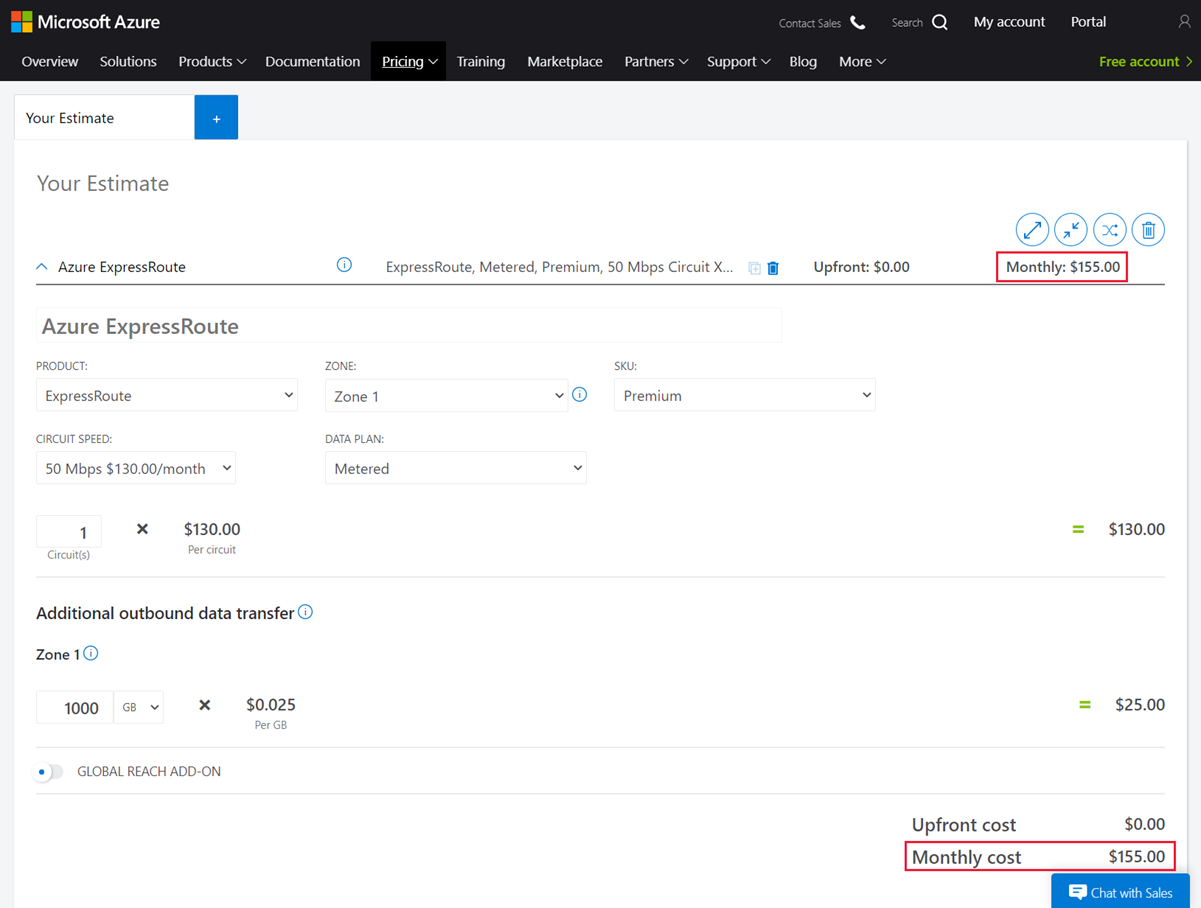
Weitere Informationen finden Sie unter Azure ExpressRoute – Preise.
Geschätzte Kosten für ExpressRoute-Gateway
Wenn Sie ein ExpressRoute-Gateway zum Verknüpfen eines virtuellen Netzwerks mit der ExpressRoute-Verbindung verwenden, führen Sie die folgenden Schritte aus, um die Kosten für die Gatewaynutzung zu schätzen.
Wählen Sie links die Option Netzwerk und dann VPN Gateway aus, um zu beginnen.
Wählen Sie die Region für das Gateway aus, und ändern Sie dann den Typ in ExpressRoute-Gateways.
Wählen Sie den Gatewaytyp in der Dropdownliste aus.
Geben Sie die Gatewaystunden ein. (720 Stunden = 30 Tage)
Grundlegendes zum Gesamtabrechnungsmodell für ExpressRoute
Azure ExpressRoute wird in einer Azure-Infrastruktur ausgeführt, für die beim Bereitstellen der neuen Ressource zusammen mit ExpressRoute Kosten anfallen. Es ist wichtig zu verstehen, dass die zusätzliche Infrastruktur Kosten verursachen kann. Sie müssen diese Kosten verwalten, wenn Sie Änderungen an bereitgestellten Ressourcen vornehmen.
Bei ExpressRoute üblicherweise anfallende Kosten
ExpressRoute
Wenn Sie eine ExpressRoute-Verbindung erstellen, können Sie ein ExpressRoute-Gateway zum Verknüpfen des virtuellen Netzwerks mit der Verbindung erstellen. ExpressRoute-Gateways werden zu einem Stundensatz abgerechnet, zuzüglich der Kosten für eine ExpressRoute-Verbindung. Sehen Sie sich die Informationen unter ExpressRoute – Preise an, und wählen Sie ExpressRoute-Gateways aus, um Tarife für verschiedene Gateway-SKUs anzuzeigen.
Die eingehende Datenübertragung ist in den monatlichen Kosten der ExpressRoute-Verbindung für alle drei SKUs enthalten. Die ausgehende Datenübertragung ist nur bei einer Datenflatrate enthalten. Bei einem Volumentarif wird die ausgehende Datenübertragung je nach Zonennummer des Peeringstandorts pro GB in Rechnung gestellt.
ExpressRoute Direct
Bei ExpressRoute Direct fällt eine monatliche Portgebühr an, die die Verbindungsgebühr für ExpressRoute-Verbindungen mit Local- und Standard-SKUs enthält. Für Premium-SKU-Verbindungen fällt eine zusätzliche Verbindungsgebühr an. Ausgehende Datenübertragungen werden je nach Zonennummer des Peeringstandorts pro GB in Rechnung gestellt. Die Gebühr für ausgehende Daten gilt nur für Standard- und Premium-SKUs.
ExpressRoute Global Reach
ExpressRoute Global Reach ist ein Add-On, das Sie für ExpressRoute und ExpressRoute Direct aktivieren können, um ExpressRoute-Verbindungen miteinander zu verknüpfen. Die eingehende und ausgehende Datenübertragungen werden je nach Zonennummer des Peeringstandorts pro GB in Rechnung gestellt.
Nach dem Löschen von Ressourcen möglicherweise anfallende Kosten
Wenn Sie nach dem Löschen der ExpressRoute-Verbindung über ein ExpressRoute-Gateway verfügen, werden Ihnen die Kosten bis zum Löschen des Gateways weiter in Rechnung gestellt.
Verwenden der Azure-Vorauszahlungsgutschrift
Sie können ExpressRoute-Gebühren mit der Azure-Vorauszahlungsgutschrift (früher als Mindestverbrauch bezeichnet) bezahlen. Allerdings können Sie mit der Azure-Vorauszahlungsgutschrift keine Gebühren für Produkte und Dienste von Partnern, z. B. aus dem Azure Marketplace, bezahlen.
Überwachen der Kosten
Wenn Sie Azure-Ressourcen mit ExpressRoute verwenden, fallen Kosten an. Die Kosten pro Azure-Ressourcennutzungseinheit variieren nach dem Zeitintervall (Sekunden, Minuten, Stunden und Tage) oder der Einheitennutzung (Bytes, Megabytes usw.) Sobald mit der ExpressRoute-Nutzung begonnen wird, fallen Kosten an, und Sie können die Kosten in der Kostenanalyse sehen.
Bei Verwendung der Kostenanalyse können Sie ExpressRoute-Verbindungskosten in Diagrammen und Tabellen für unterschiedliche Zeitintervalle anzeigen. Beispiele hierfür sind „Tag“, „Aktueller Monat“, „Vorheriger Monat“ und „Jahr“. Sie können Kosten auch im Vergleich mit Budgets und vorhergesagten Kosten anzeigen. Wenn Sie im Laufe der Zeit zu längeren Zeiträumen wechseln, können Sie Ausgabentrends ermitteln. Außerdem können Sie erkennen, wo es ggf. zu hohen Ausgaben kommt. Wenn Sie Budgets erstellt haben, können Sie auch leicht feststellen, wo diese überschritten werden.
So zeigen Sie ExpressRoute-Kosten in der Kostenanalyse an:
Melden Sie sich beim Azure-Portal an.
Navigieren Sie zu Abonnements, und wählen Sie dann ein Abonnement in der Liste und Kostenanalyse im Menü aus. Wählen Sie Bereich aus, um zu einem anderen Bereich der Kostenanalyse zu wechseln. Standardmäßig werden die Kosten für Dienste im ersten Ringdiagramm angezeigt.
Die tatsächlichen monatlichen Kosten werden beim ersten Öffnen der Kostenanalyse angezeigt. Im folgenden Beispiel werden alle monatlichen Nutzungskosten angezeigt.
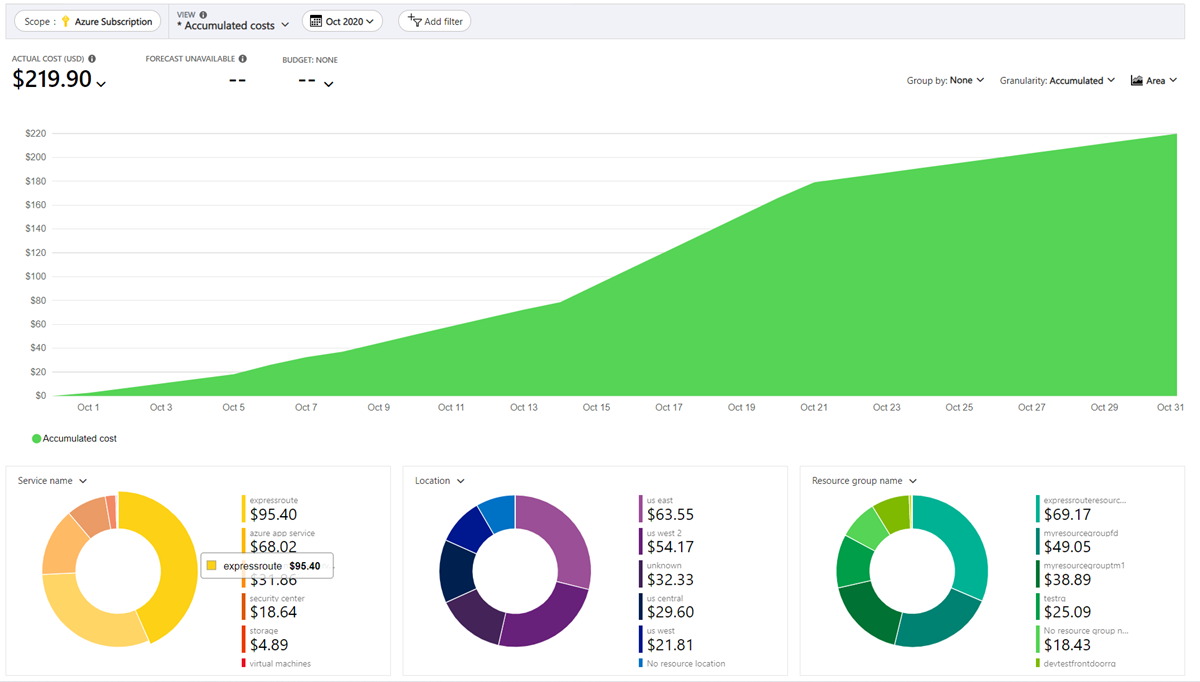
Wählen Sie zum Eingrenzen der Kosten auf einen Dienst, z. B. ExpressRoute, die Option Filter hinzufügen und dann Dienstname aus. Wählen Sie dann ExpressRoute aus.
Im folgenden Beispiel werden nur die Kosten für ExpressRoute angezeigt.
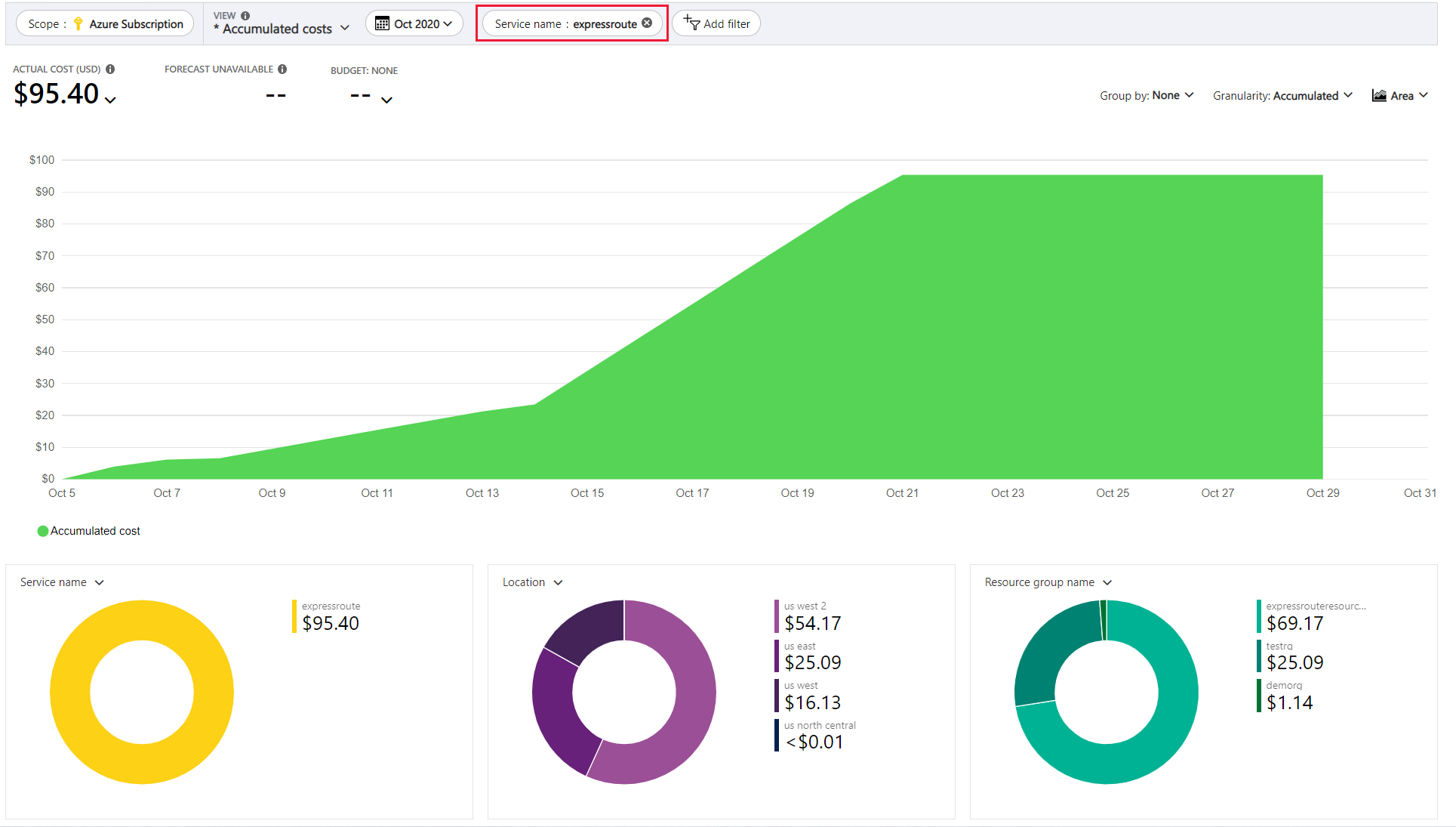
Im obigen Beispiel sind die aktuellen Kosten für den Dienst angegeben. Die Kosten nach Azure-Regionen (Standorten) und ExpressRoute-Kosten nach Ressourcengruppe werden ebenfalls angezeigt. Von hier aus können Sie die Kosten selbst überprüfen.
Erstellen von Budgets und Warnungen
Sie können Budgets erstellen, um Kosten zu verwalten, und Warnungen erstellen, die die Beteiligten automatisch über Ausgabenanomalien und Überschreitungsrisiken informieren. Warnungen basieren auf Ausgaben im Vergleich zum Budget und zu Kostenschwellenwerten. Budgets und Warnungen werden für Azure-Abonnements und -Ressourcengruppen erstellt und sind daher im Rahmen einer umfassenden Strategie zur Kostenüberwachung hilfreich.
Sie können ein Budget mit Filtern für bestimmte Ressourcen oder Dienste in Azure erstellen, wenn Sie eine höhere Granularität in Ihrer Überwachung wünschen. Mit Filtern stellen Sie sicher, dass Sie nicht versehentlich neue Ressourcen erstellen, die Ihnen zusätzliche Kosten bereiten. Weitere Informationen zu den Filteroptionen beim Erstellen eines Budgets finden Sie unter Gruppen- und Filteroptionen.
Exportieren von Kostendaten
Sie können Ihre Kostendaten auch in ein Speicherkonto exportieren. Das Exportieren von Kostendaten ist hilfreich, wenn Sie oder andere Personen weitere Kostendaten analysieren müssen. Beispielsweise kann ein Finanzteam die Daten mithilfe von Excel oder Power BI analysieren. Sie können Ihre Kosten täglich, wöchentlich oder monatlich exportieren und einen benutzerdefinierten Datumsbereich festlegen. Exportieren von Kostendaten ist die empfohlene Abrufmethode für Kostendatasets.
Nächste Schritte
- Erfahren Sie mehr über die Preisgestaltung für Azure ExpressRoute. Informationen finden Sie in der Übersicht über die Preise für Azure ExpressRoute.
- Erfahren Sie, wie Sie Ihre Cloudinvestitionen mit Microsoft Cost Management optimieren.
- Erfahren Sie mehr über die Verwaltung von Kosten mit der Kostenanalyse.
- Erfahren Sie, wie Sie unerwartete Kosten vermeiden.
- Nehmen Sie an dem angeleiteten Kurs Cost Management teil.